Använda YouTube Studio Analytics för shorts, remixer och mer: Social Media Examiner
Youtube Analys Youtube / / April 02, 2023
Undrar du om dina YouTube-shorts, remixar eller videor fungerar för dig? Har du problem med att hitta den YouTube-analys du behöver?
I den här artikeln får du lära dig hur du analyserar alla typer av YouTube-innehåll.

YouTube Studio Analytics: Vad är nytt för 2022?
I maj 2022 tillkännagav YouTube en serie nya analysfunktioner och en fullständig omdesign av plattformens analyser på kanalnivå. Dessa nya Youtube-statistikfunktioner började rullas ut under första halvåret 2022. Från och med september 2022 bör alla kanaler ha tillgång till dem i YouTube Studio.
Enligt YouTubes Creator Insider kanal, kom förändringarna till stor del på grund av den växande populariteten för Shorts bland YouTube-tittare. Med den omdesignade YouTube Studio-analysen kan kreatörer lättare skilja shorts från annat kanalinnehåll och få mer användbara insikter.
Även om YouTube Studio har släppt flera nya funktioner och gjort om befintliga alternativ, har plattformen inte tagit bort någon analys. Det betyder att du fortfarande kan hitta all data du är van att granska i YouTube Studio, så länge du vet var du ska leta efter den i ditt YouTube-konto.
#1: Innehållsanalys på kanalnivå
Du kan hitta den största uppdateringen av YouTube Studio Analytics på kanalnivå. Tidigare, när du öppnade YouTube Studio och valde Analytics från menyn till vänster, skulle du ha sett flikarna Räckvidd och Engagemang till höger om fliken Översikt.
Flikarna Räckvidd och Engagemang visas inte längre i YouTube Studios analyser på kanalnivå. I stället är fliken Innehåll din destination för alla mätvärden för räckvidd och engagemang relaterade till innehållet du har publicerat.
YouTube Studio anpassar automatiskt fliken Innehåll för din kanalanalys baserat på vilken typ av innehåll du publicerar. Om du till exempel håller dig till innehåll i långa format, ser du bara videochippet överst på fliken. Men om du publicerar kortfilmer, livestreams eller community-inlägg kommer relevanta marker att visas på ditt konto. Låt oss ta en titt på tillgängliga mätvärden.
All-Content Metrics
Välj chippet Allt på fliken Innehåll för att se en översikt över allt innehåll på din kanal och jämföra resultat från olika typer av innehåll. För att ta reda på vilken typ av innehåll som får mest dragning, ta en titt på vypanelen.
Här kan du se en sammanställning av alla visningar som din kanal har genererat, uppdelade efter innehållstyp. Mellan stapeldiagrammet och den procentuella uppdelningen kan du enkelt peka ut den mest populära typen av innehåll för din kanal.
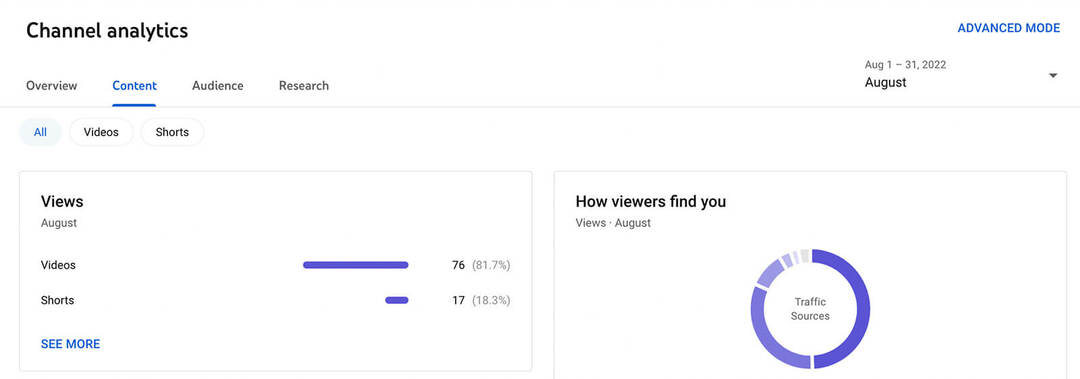
Klicka på länken Se mer för att komma åt avancerad vyanalys. Här kan du isolera vissa innehållstyper eller jämföra två eller flera mot varandra. Du kan också använda rullgardinsmenyn för att visa andra mätvärden som genomsnittlig visningslängd och visningstid.
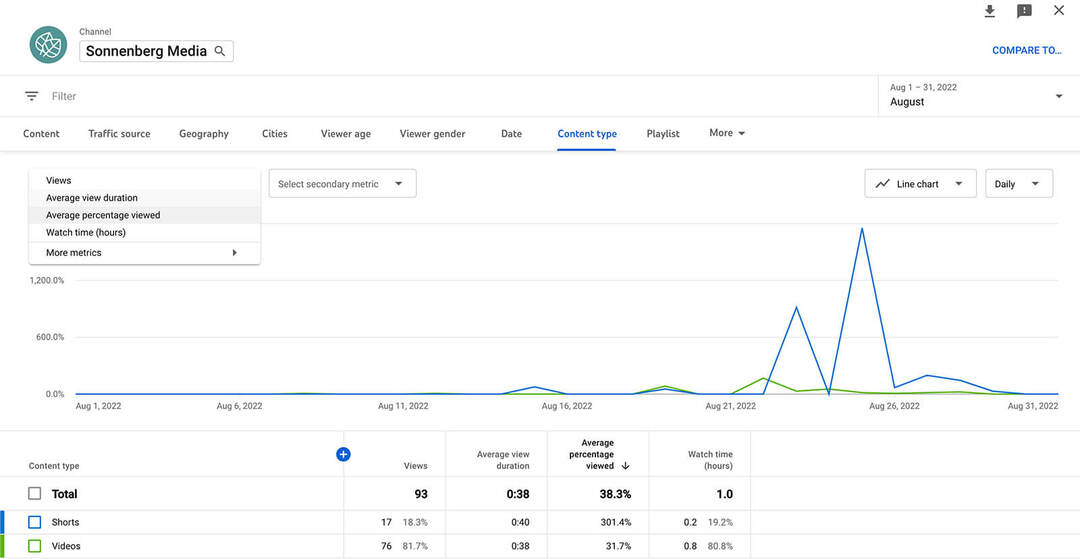
Alla-chippet ger också en översikt över hur tittarna hittar din kanals innehåll – från interna YouTube-källor till externa webbplatser. Den här rapporten är idealisk för att få en överblick över var din trafik kommer ifrån så att du kan se till att du utnyttjar viktiga möjligheter.
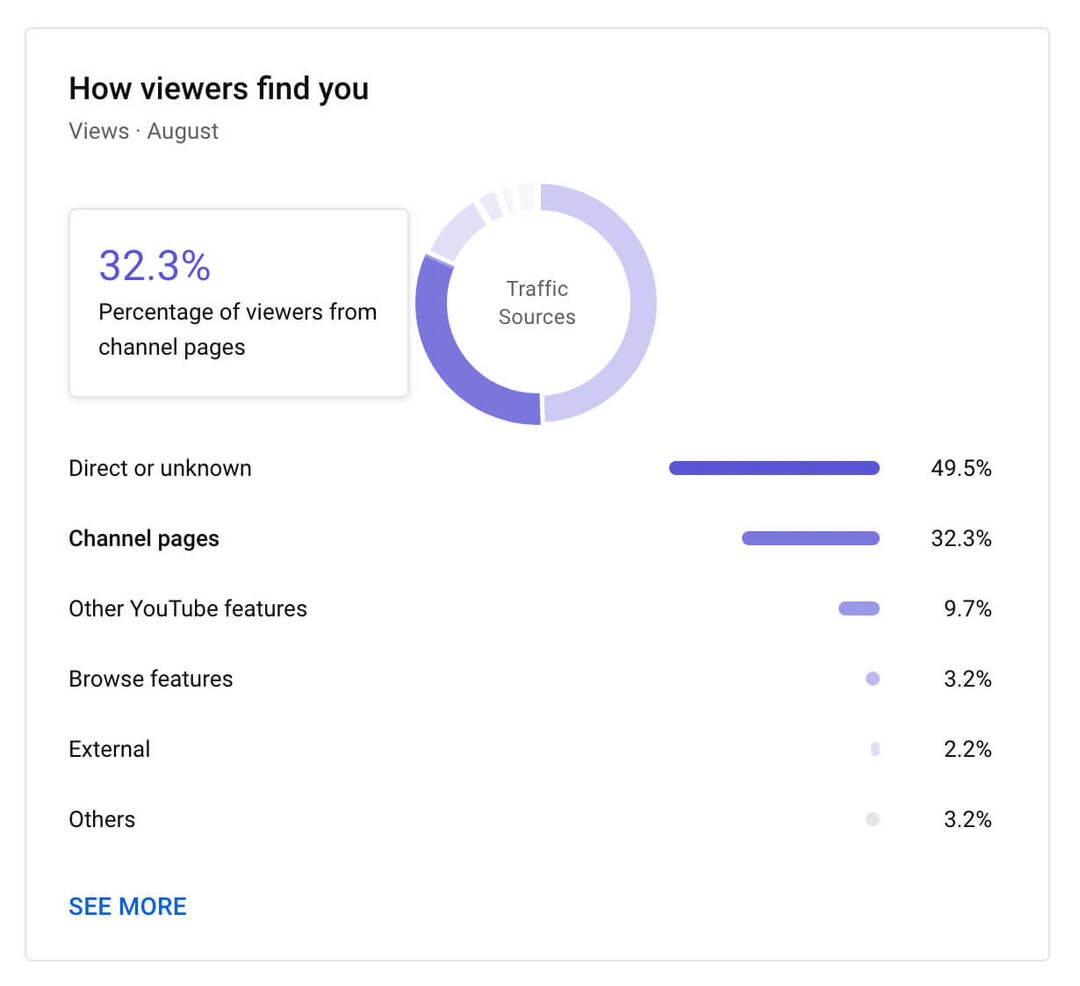
Klicka på länken Se mer för att få en djupgående titt på var din kanals trafik kommer ifrån. Precis som visningsrapporten låter trafikkällarapporten dig nollställa den data som är viktigast för dig, som inbyggda YouTube-funktioner.
För varje trafikkälla kan du också se visningar, klickfrekvens för visningar (CTR), genomsnittlig visningslängd och andra viktiga mätvärden. Med denna information kan du få en bättre uppfattning om de trafikkällor som ger störst värde för din kanal.
Konferensen du har väntat på

Som marknadsförare för småföretag kan du förmodligen bara välja ett eller två evenemang att delta i varje år. Kom tillbaka in i spelet med en oslagbar konferensupplevelse och expertutbildning på Social Media Marketing World i soliga San Diego, Kalifornien – från dina vänner på Social Media Examiner.
🔥🔥 Som en uppskattad läsare kan du spara $750 om du agerar nu! Rean slutar på tisdag!
KLICKA HÄR FÖR ATT LÄRA DIG MER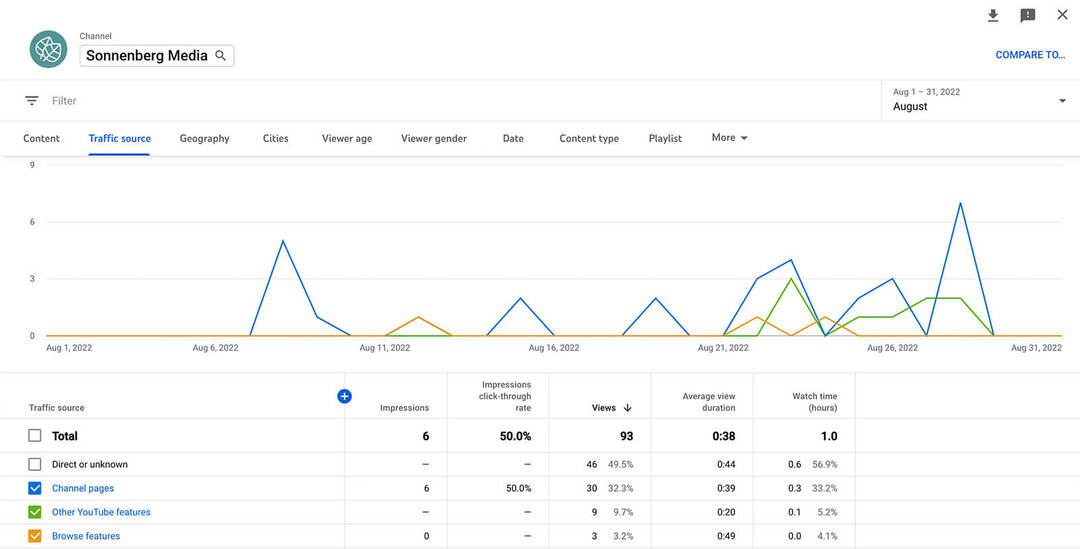
Om ditt team producerar flera typer av innehåll vet du att det inte alltid är användbart att jämföra kortfilmer med långa videor och livestreamar. För att se statistik för varje typ av innehåll separat, välj ett av markerna högst upp på fliken Innehåll.
Videostatistik
Överst på videochippet kan du se en översikt över visningar, visningar, visnings-CTR och genomsnittlig visningslängd för ditt långa innehåll. Klicka på någon av dessa flikar för att se hela diagrammet.
YouTube Studio lägger automatiskt till ikoner för att indikera datumen då du publicerade långa videor. Du kan hålla muspekaren över någon av dessa ikoner för att se videons titel och miniatyrbild. Du kan klicka på diagramikonen i popup-fönstret för att se analyser för videon.
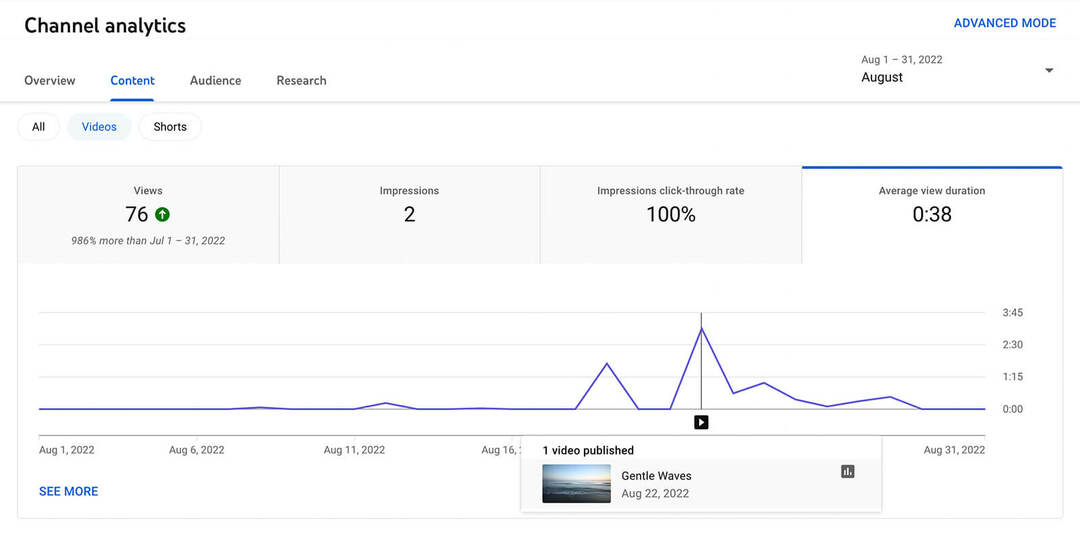
För att få mer värde av din långa videodata, klicka på länken Se mer i det nedre vänstra hörnet av diagrammet. Välj sedan upp till två mätvärden för att granska och leta efter mönster.
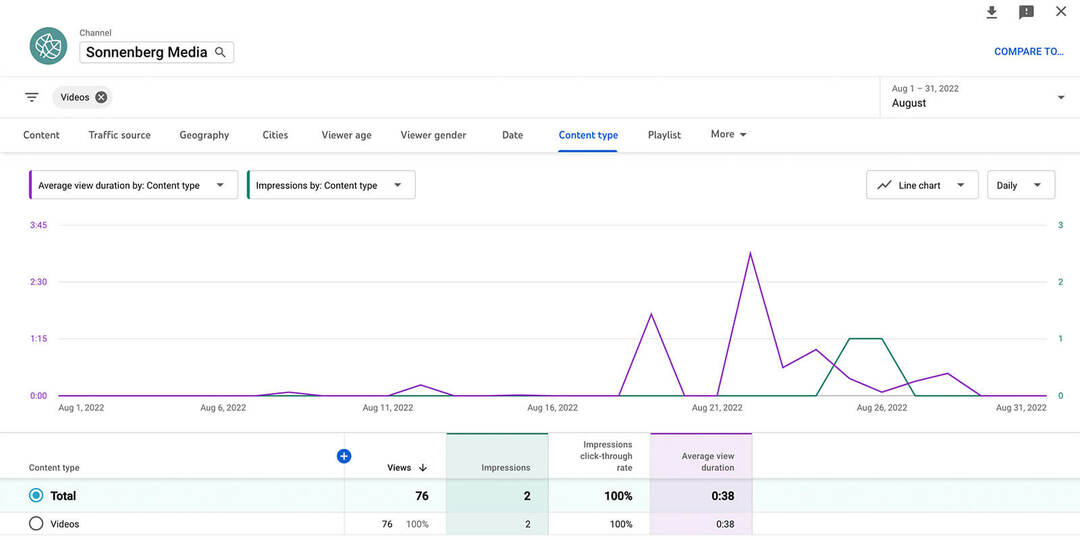
Tillbaka på huvudvideochippet kan du se trafikkällor och toppinnehåll uteslutande för långformatsinnehåll.
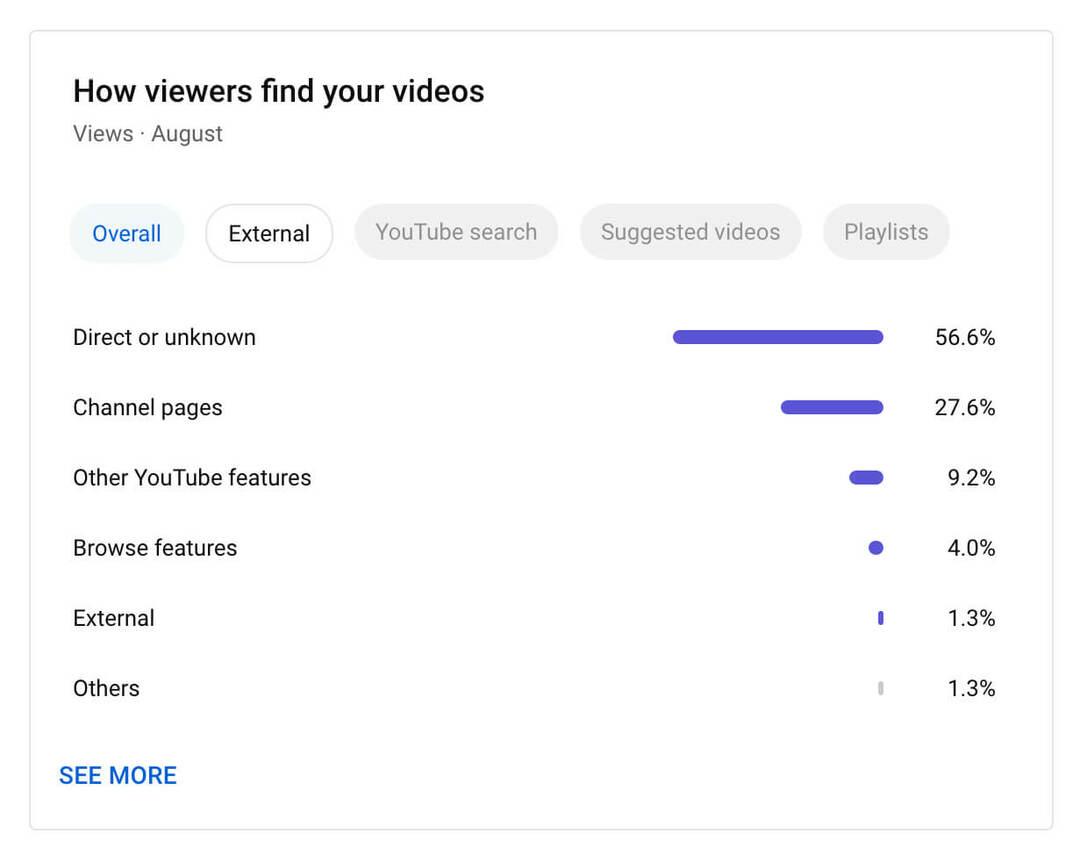
Du kan expandera båda panelerna för att se ett anpassningsbart diagram och du kan också klicka på någon av de bästa videorna för att se individuella innehållsstatistik.

Till skillnad från analyser på kanalnivå har analyserna på videonivå inte förändrats. Utöver fliken Översikt kan du fortfarande komma åt flikarna Räckvidd och Engagemang för att se alla tillstånd för enskilda videor.
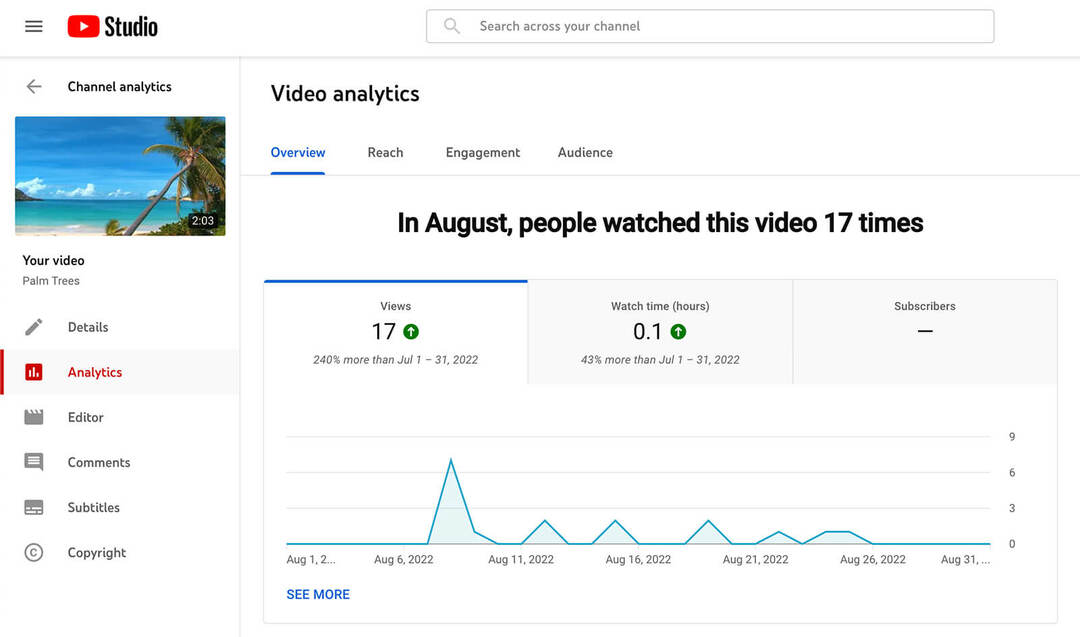
Shorts Metrics
Uppgifterna på Shorts-chippet ser likadana ut men det låter dig titta närmare på ditt kortformade innehåll istället. Du kan klicka dig igenom flikarna Visningar, Gillar och Prenumeranter för att se effekten av dina shorts. Håll muspekaren över en kortfilmsikon längst ned i diagrammet för att se vad som publicerades en viss dag och klicka på diagramikonen för att se analyser för den individuella shortsen.
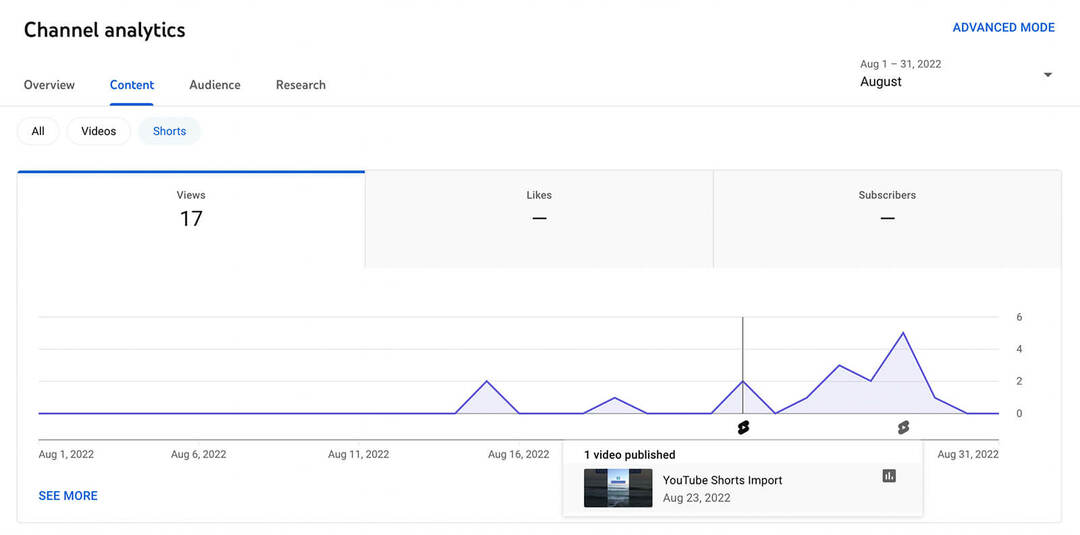
Efter att ha tagit en titt på översikten över kortfilmer, scrolla ner för att se trafikkällorna för ditt korta innehåll. Har dina Shorts-tittare en tendens att komma från samma trafikkällor som dina långa videotittare? Det är bra att veta vilka trafikkällor som är mest värdefulla så att du kan marknadsföra din kanal på de mest effektiva platserna.
Få expertutbildning i marknadsföring i sociala medier från proffsen

Vill du gå före konkurrenterna och lära dig hur du diversifierar din sociala marknadsföringsstrategi?
Lär dig av branschens mest pålitliga experter, gnugga armbågar med andra smarta marknadsförare och ta din marknadsföring till nästa nivå under detta 3-dagarsevenemang i soliga San Diego, Kalifornien.
KLICKA FÖR ATT LÄRA MER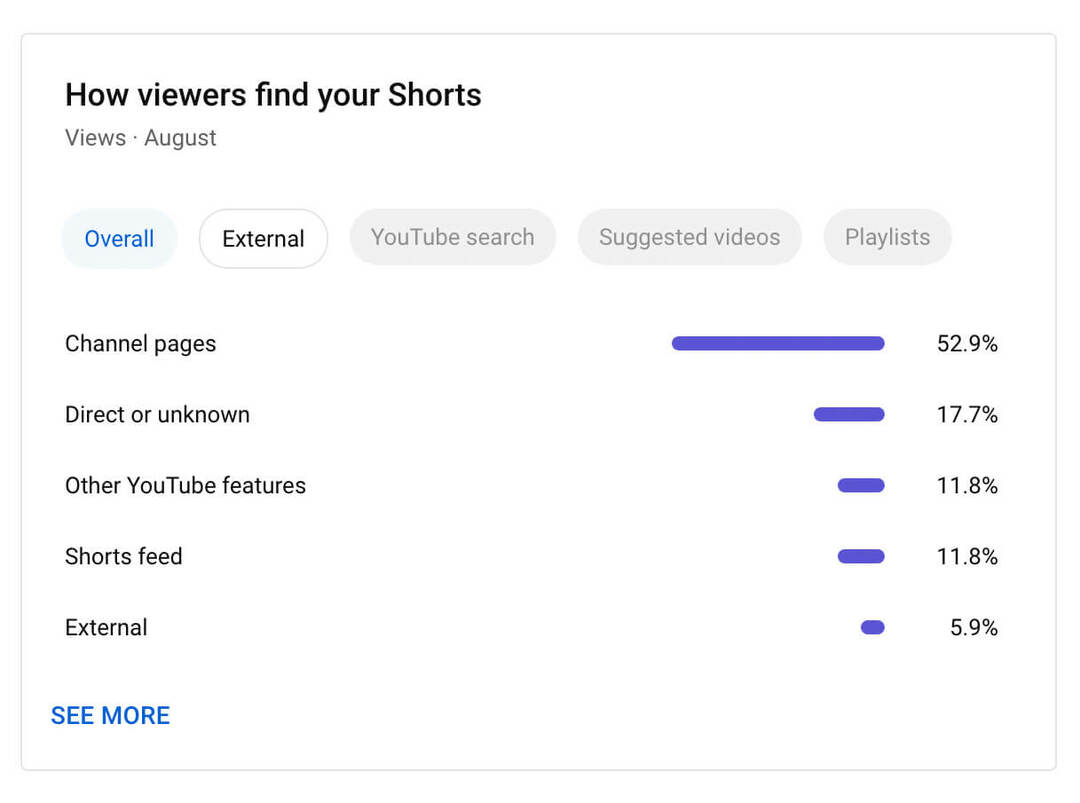
Precis som videochippet har Shorts-chippet också en toppinnehållsrapport som visar dina fem bästa kortfilmer från den valda tidsperioden. Du kan klicka på någon av de bästa kortfilmerna för att se individuell videoanalys eller klicka på länken Se mer för djupgående analyser. Här kan du lyfta fram enskilda videor och anpassa statistik så att du kan fokusera på det som är viktigt för ditt team.
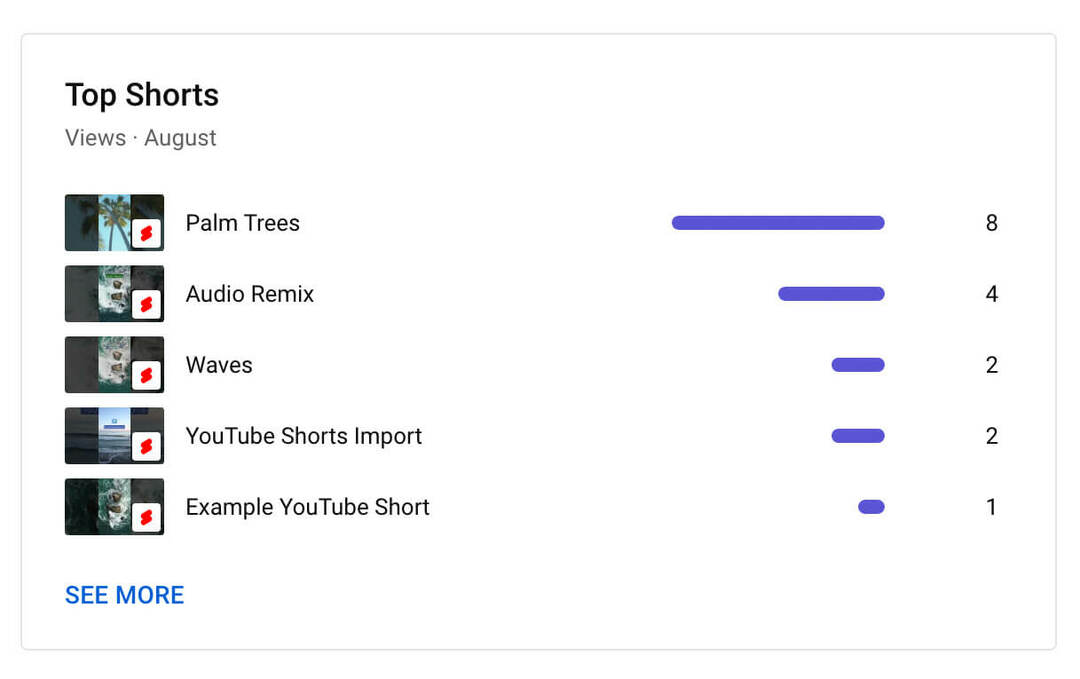
Live Metrics
Om ditt team är värd för livestreams ser du också ett Live-chip överst på fliken Innehåll. Live-chippet gör det enkelt att se visningar, visningar och visnings-CTR för alla livestreamar du har varit värd för.
Vill du se vilka livestreamar som har behållit din publik längst? YouTube Studio visar genomsnittlig visningslängdsanalys för originalströmmen och repriser så att du kan bedöma hur din publik engagerar sig i realtid och efter evenemanget.
Precis som de andra innehållschippen har Live-chippet också paneler som avslöjar din kanals bästa liv och hur tittarna hittar ditt innehåll. Du kan klicka på länken Se mer i valfri panel för att se avancerad analys.
Observera att när du visar avancerad analys efter innehållstyp kan du bara se data från januari 2022 och framåt. Om du vill se all din kanals data klickar du för att ta bort filtret för innehållstyp.
Inläggsstatistik
Om ditt team publicerar community-inlägg på din kanal ser du också ett Inlägg-chip högst upp på fliken Innehåll. Förutom att visa visningar och andra viktiga mätvärden låter Posts-chippet dig se toppinlägg efter typ, inklusive omröstningar, bilder och mer.
Remix-mått
När du vill se avancerad analys – inklusive data om spellistor, kort och slutskärmar – måste du kontrollera skrivbordsversionen av YouTube Studio. Men om du bara behöver se grundläggande analyser har YouTube Studio-mobilappen alla viktiga översikter.
Mobilappen YouTube Studio har också en typ av analyser som inte finns i datorversionen. Om du vill se hur andra YouTube-användare gör om ditt videoinnehåll till kortfilmer, kolla Remix-analysen i YouTube Studios mobilapp. Du hittar denna information längst ned på fliken Innehåll.
Översikten över bästa remixade avslöjar antalet remixar och det totala antalet visningar som dessa videor har genererat. Tryck på panelen för att se ett tidsbaserat diagram över remixvisningar och en lista över kanalinnehåll som andra användare har remixat.
Därifrån kan du trycka på valfri video och gå till fliken Engagemang på videonivå för att se Remix-detaljer. Tryck på valfri remix för att öppna den direkt på YouTube och se hur andra kanaler har engagerat sig i ditt innehåll.
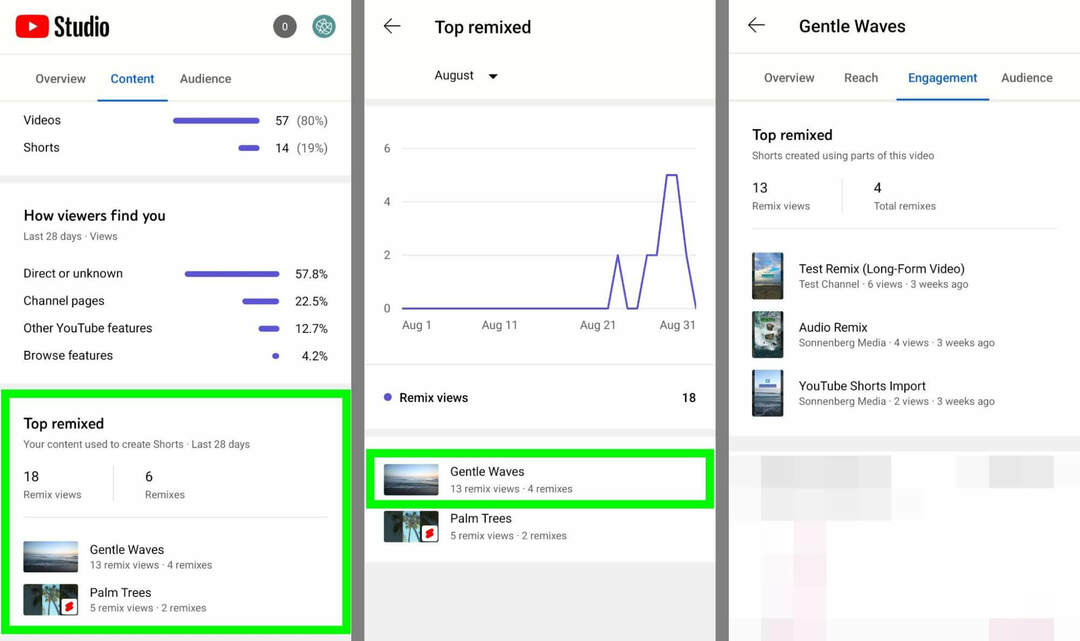
#2: Automatisk översättningsstatistik
Oavsett om du vill utbilda, underhålla eller engagera tittarna är det viktigt att skapa videoinnehåll som din målgrupp kan förstå. Med YouTube Studios undertextanalys kan du se om tittare som tittar på ditt innehåll använder textning (CC). Du kan också identifiera vilka språkinställningar de använder.
Mätvärden för automatisk översättning på kanalnivå
För att se din kanals CC-analys, öppna din YouTube Studio-instrumentpanel och välj Analytics i menyn till vänster. Gå sedan till fliken Målgrupp och rulla ner till panelen Top Subtitle/CC Languages. Här kan du se en uppdelning av andelen personer som använder olika språkinställningar för undertexter.
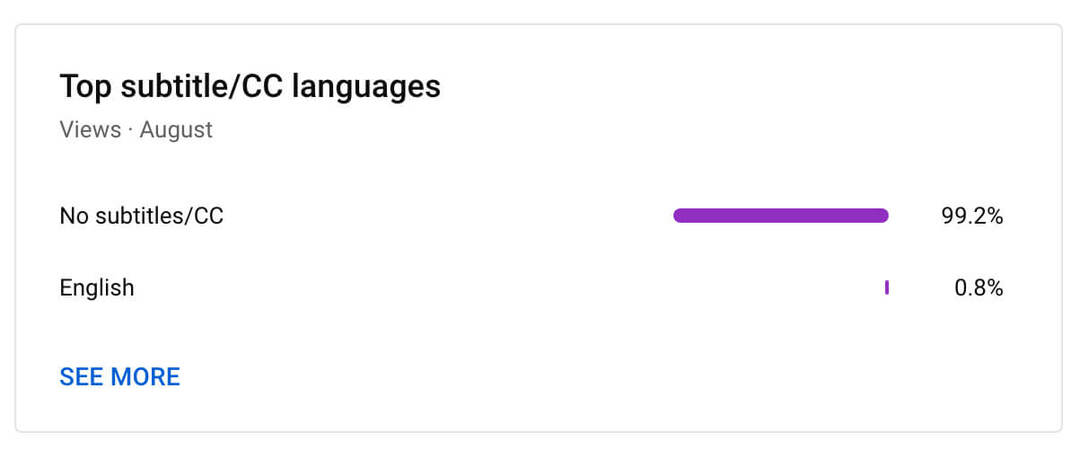
Klicka på länken Se mer för att se din kanals undertextanalys i diagramformat. Här kan du se en visuell jämförelse av de olika språkinställningarna som din publik använde dagligen, veckovis, månadsvis eller årsvis. För att isolera ett enskilt språk eller för att jämföra två språk, klicka på kryssrutan till vänster om dina föredragna alternativ.
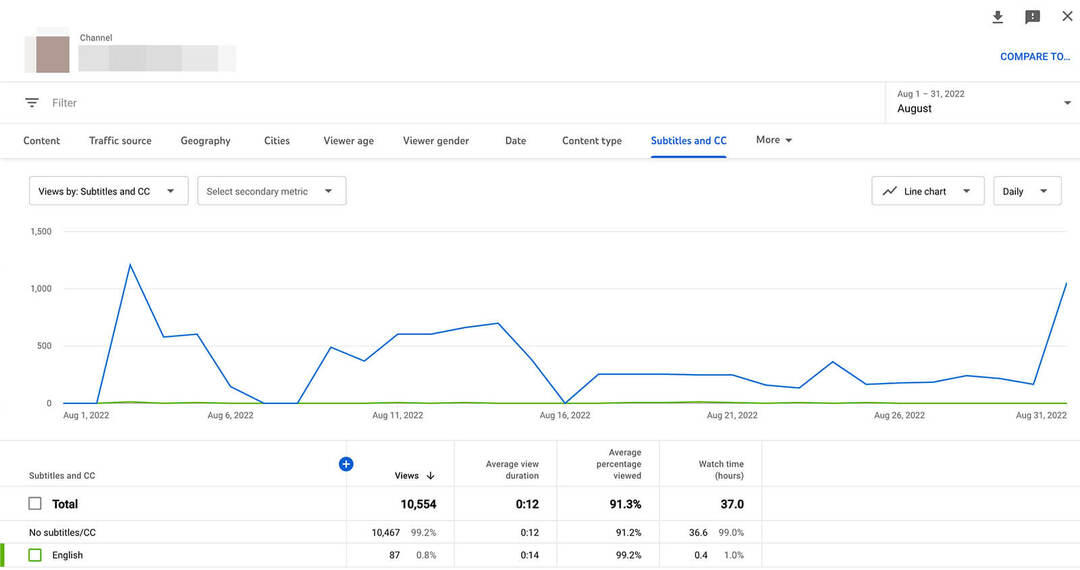
Undertexter och CC-diagrammet delar också detaljerad statistik för varje språk. Du kan till exempel se den genomsnittliga visningslängden och den genomsnittliga procentandelen visning för varje undertextspråk. Du kan använda dessa mätvärden för att fatta bättre beslut om bildtexterna du lägger till ditt kanalinnehåll så att du kan investera resurser på lämpligt sätt.
Mätvärden för automatisk översättning på videonivå
Nyfiken på de vanligaste undertextspråken för enskilda videor? Gå tillbaka till din YouTube Studio-översikt och öppna fliken Innehåll. Välj valfri video och navigera till videons målgruppsflik. Scrolla sedan ned för att se panelen Top Subtitle/CC Languages för videon.
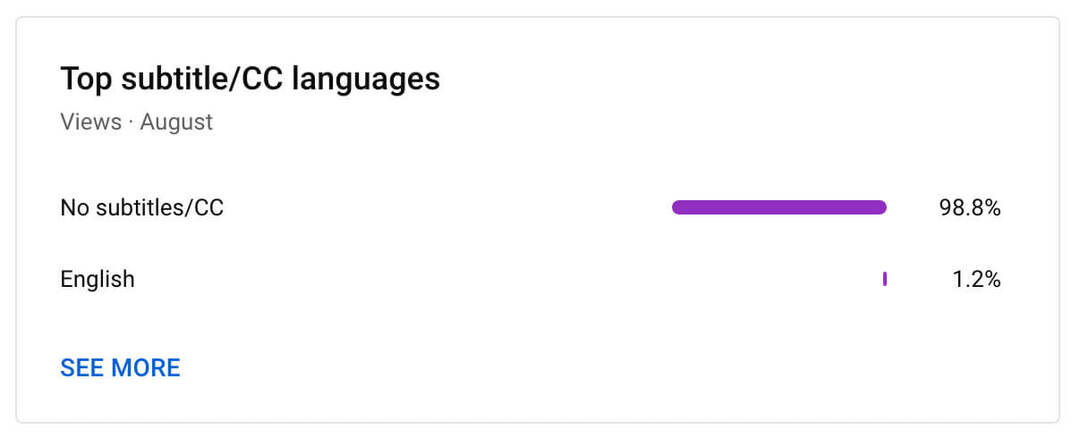
Precis som panelen på kanalnivå tillhandahåller panelen på videonivå detaljerad statistik för varje språk. Du kan också isolera ett enstaka språk eller jämföra två eller flera för mer nyanserade insikter.
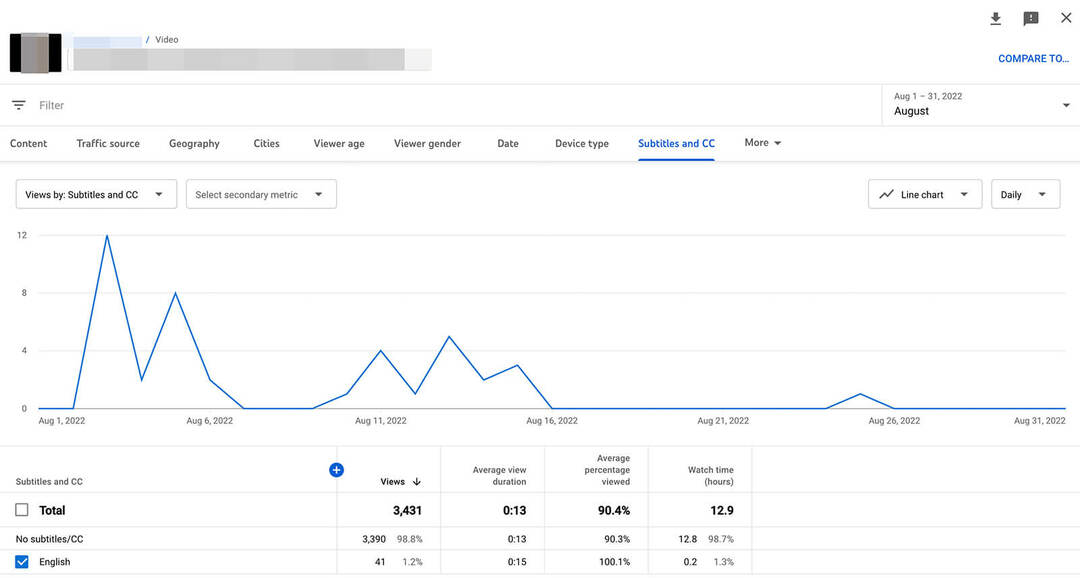
Observera att du kan se mätvärden för automatisk översättning på kanal- och videonivå i YouTube Studio-mobilappen, men appen visar bara en procentuell uppdelning. Om du vill visa diagram eller leta efter mönster över tid använder du skrivbordsversionen av YouTube Studio istället.
#3: Populära segmentsdiagram
YouTubes innehållsanalys kan berätta mycket om vilka typer av videor din publik gillar och ogillar. Men om du skapar innehåll i långa format ger det inte alltid tillräckligt med detaljer att identifiera de bästa och sämst presterande videorna. Det är också bra att hitta de kapitel eller segment som resonerar mest hos din publik.
Med YouTubes diagram över populära segment kan du enkelt identifiera de mest återspelade delarna av en video. För att komma åt det här diagrammet öppnar du en video på YouTube, antingen på datorn eller i mobilappen. Håll sedan muspekaren över videon på skrivbordet eller dra rullningslisten i mobilappen.
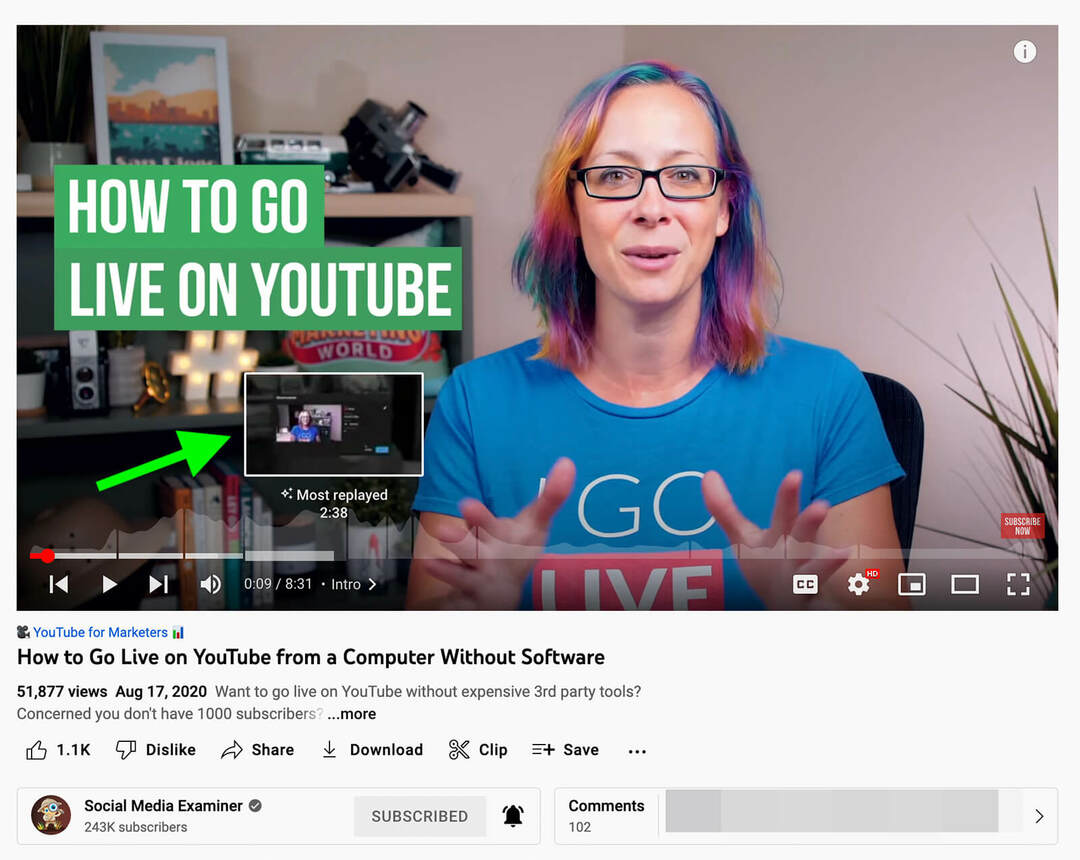
Videor visar ett diagram som sträcker sig över hela tidtabellen, med toppar som visar de mest populära (d.v.s. de mest återspelade) avsnitten. Ju högre peak, desto fler repriser har delen genererat. För att utse den mest populära delen visar YouTube en etikett som spelas mest upp.
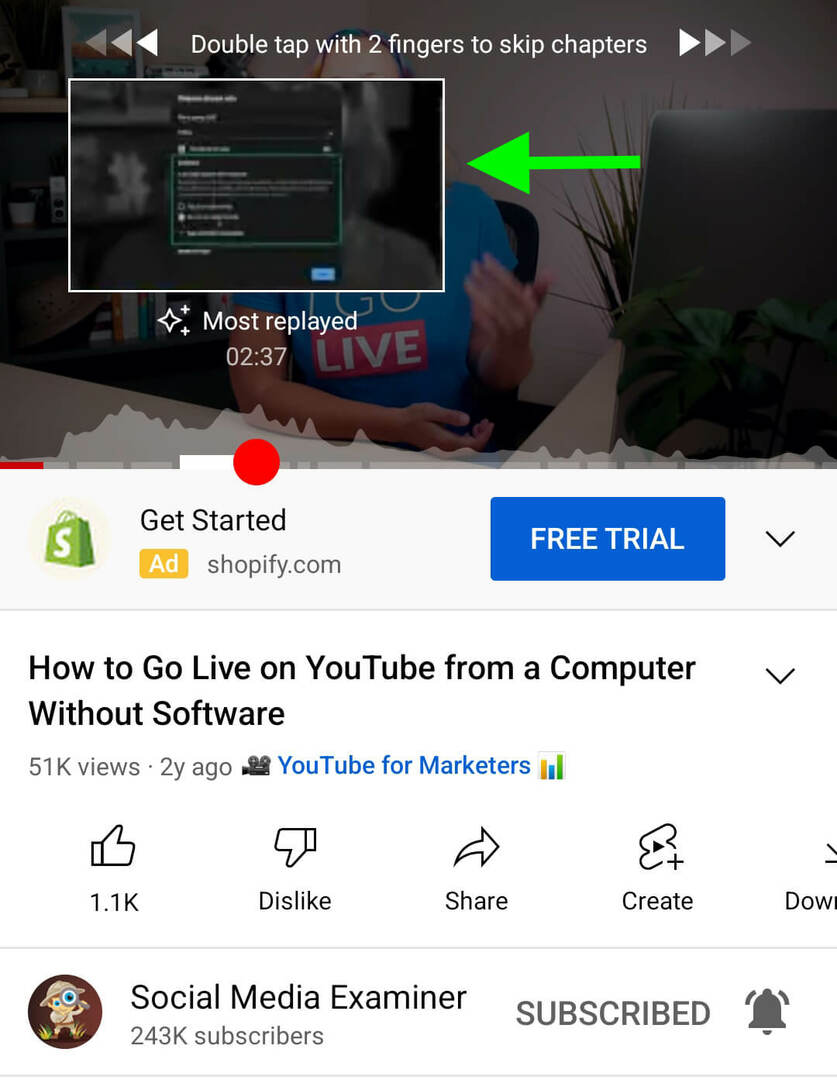
Fördelar med diagrammet populära segment
Genom att hitta den mest återspelade delen av en video kan du bättre förstå vad tittarna tyckte var mest värdefullt eller mest underhållande. En av de största fördelarna med den här funktionen är att den visas på YouTube för alla tillgängliga videor, inte bara för din kanals eget innehåll.
Det betyder att du kan använda det här verktyget för att undersöka andra kanalers innehåll också. Du kan till exempel hitta de mest återspelade avsnitten i dina konkurrenters videor och använda dina insikter för att skapa bättre innehåll för din egen kanal.
Potentiella nackdelar med diagrammet över populära segment
Den största nackdelen med den här funktionen är att den bara visas när YouTube har samlat in tillräckligt med data för att visa en graf och identifiera den mest spelade delen. Det betyder att det kanske inte är tillgängligt för vissa av dina videor. När det är det kan du använda det för att skapa mer övertygande videoinnehåll för din YouTube-kanal.
När den här funktionen lanserades indikerade YouTube att diagrammet över populära segment inte hade bidragit till minskade visningstider för de flesta kanaler. Visningstid är dock ett mått du vill övervaka när fler prenumeranter börjar använda diagrammet över populära segment för att informera om sina tittarvanor.
Alternativ till det populära segmentdiagrammet
Om du är nyfiken på populära segment för videor som inte har tillräckligt med data för att visa det här diagrammet, kontrollera dina mätvärden för behållande av tittarnas intresse i YouTube Studio. Du hittar det här diagrammet på fliken Översikt för varje enskild video.
Det här avsnittet belyser den genomsnittliga visningslängden och procentandelen visningar för varje video så att du kan mäta hur väl du håller tittarnas uppmärksamhet. Dessutom visar diagrammet för kvarhållande av tittarna när tittarna ställer in och när de hoppar av.
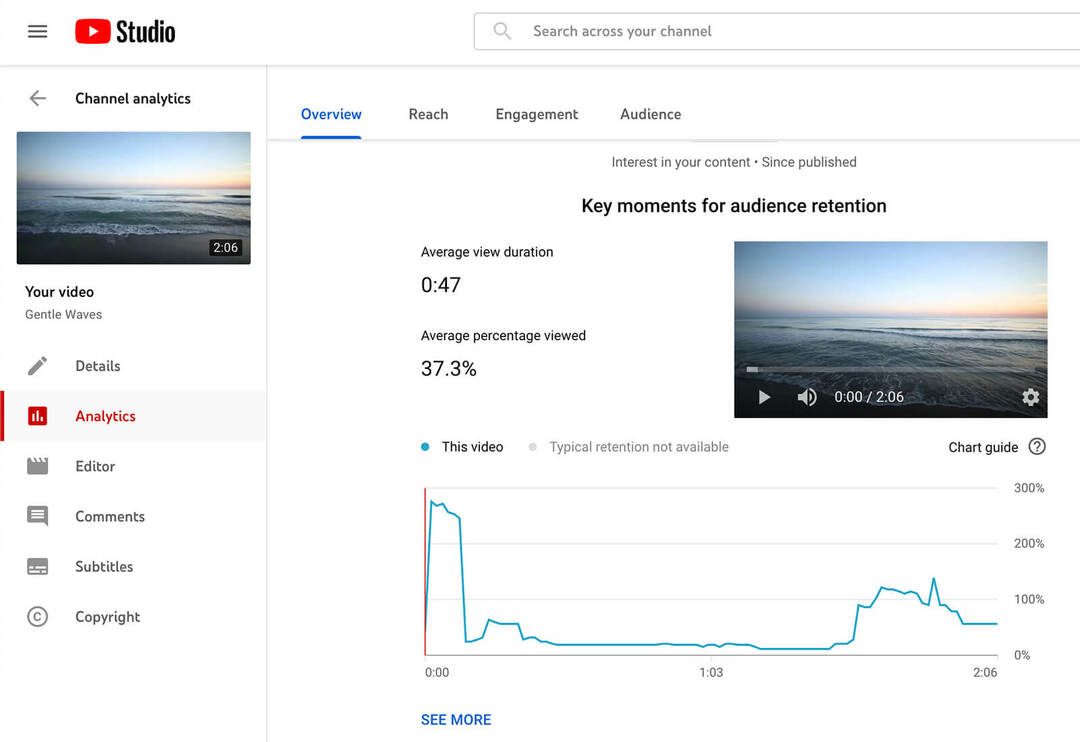
Därifrån kan du avgöra vad som får tittarna att klicka iväg och vad som håller deras intresse. Sedan kan du infoga de krokar och ämnen som fungerar bäst för din publik i framtida videoinnehåll.
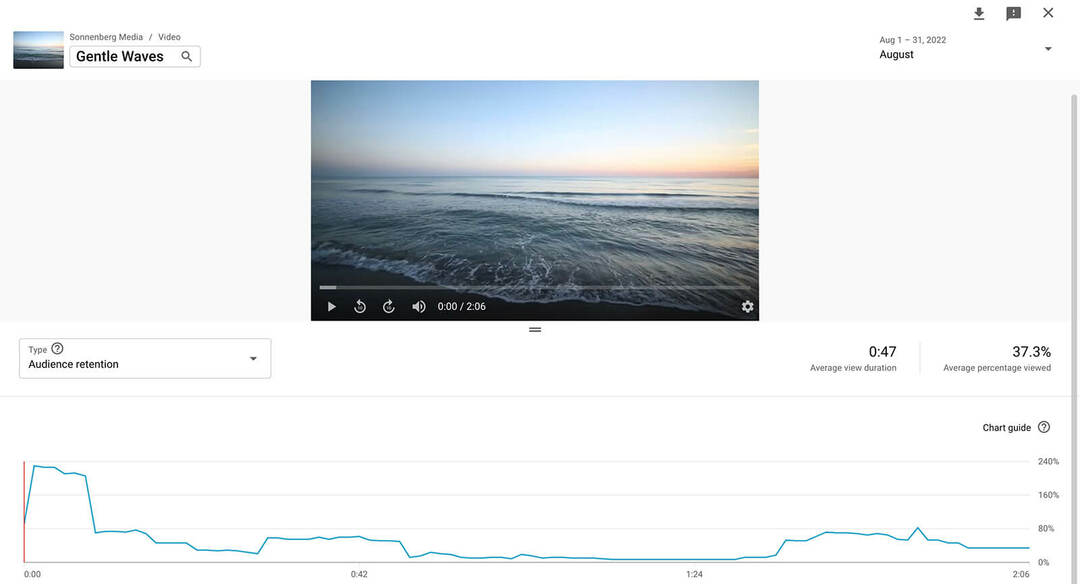
Slutsats
Oavsett om du skapar kortfilmer, producerar långa videor, är värd för livestreams eller experimenterar med alla typer av innehåll, kan den uppdaterade YouTube Studio-analysen göra ditt jobb mycket enklare. Med hjälp av dessa analyser kan du övervaka kanal- och innehållsprestanda och använda dina insikter för att producera mer framgångsrika YouTube-videor.
Nyfiken på NFTs, DAOs och Web3?

Följ Crypto Business-podden för att ta reda på hur NFTs, sociala tokens, DAOs (och så mycket mer) kommer att påverka ditt företag inom en snar framtid.
Varje fredag intervjuar värden Michael Stelzner ledande branschexperter om vad som fungerar just nu i Web3 och vad du kan förvänta dig i framtiden, så att du kan förbereda ditt företag för skiftet, även om du är totalt nybörjare.
FÖLJ SHOWEN


